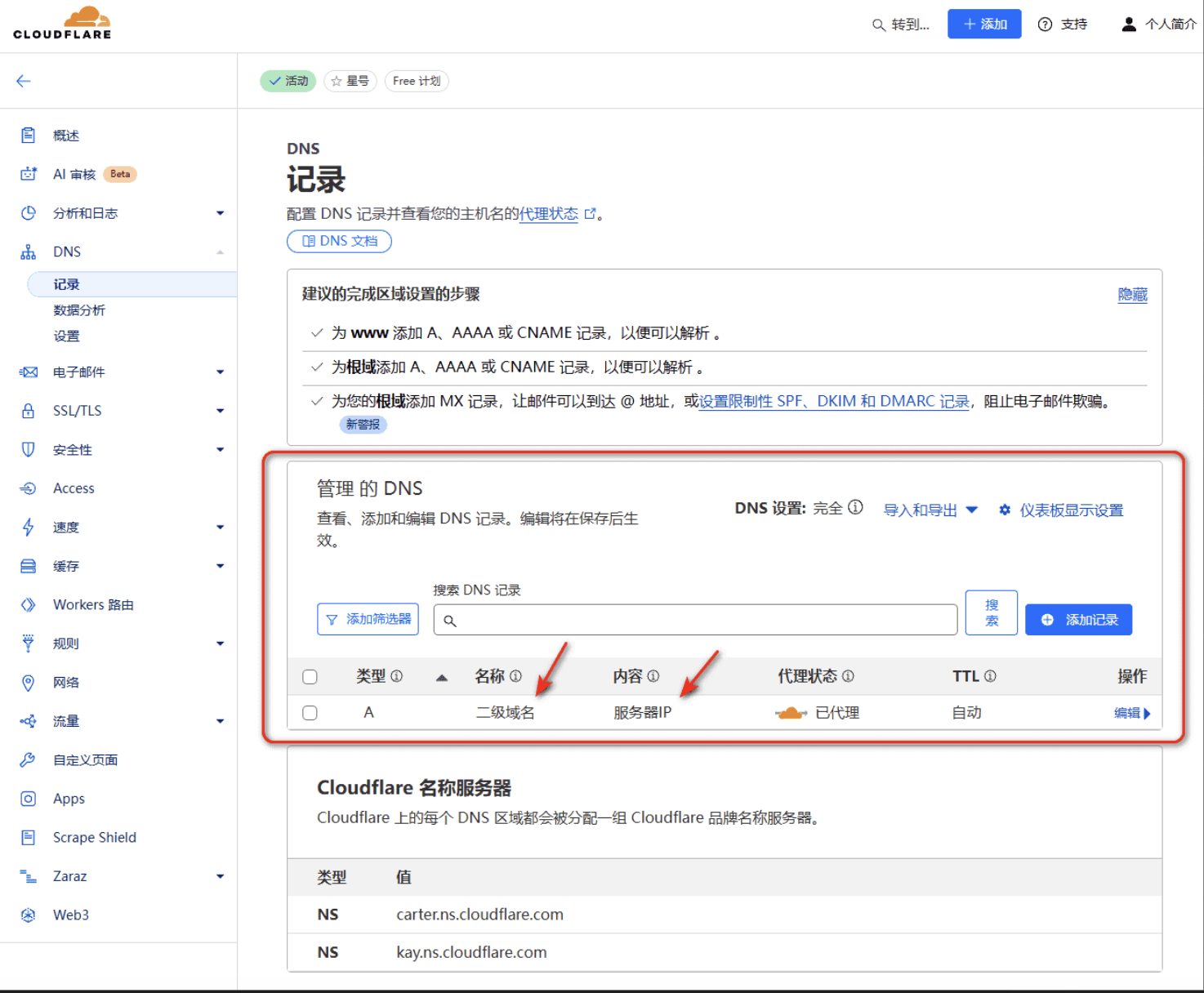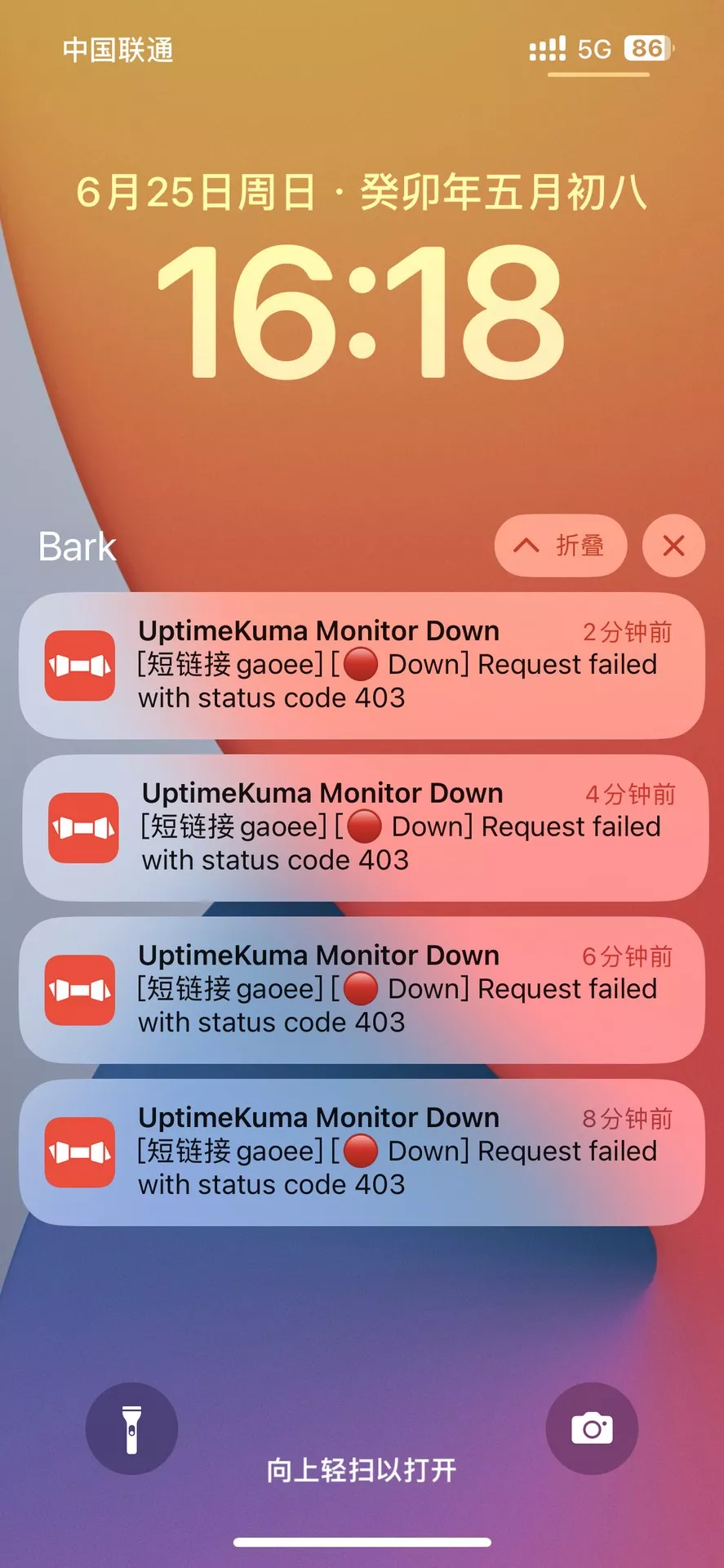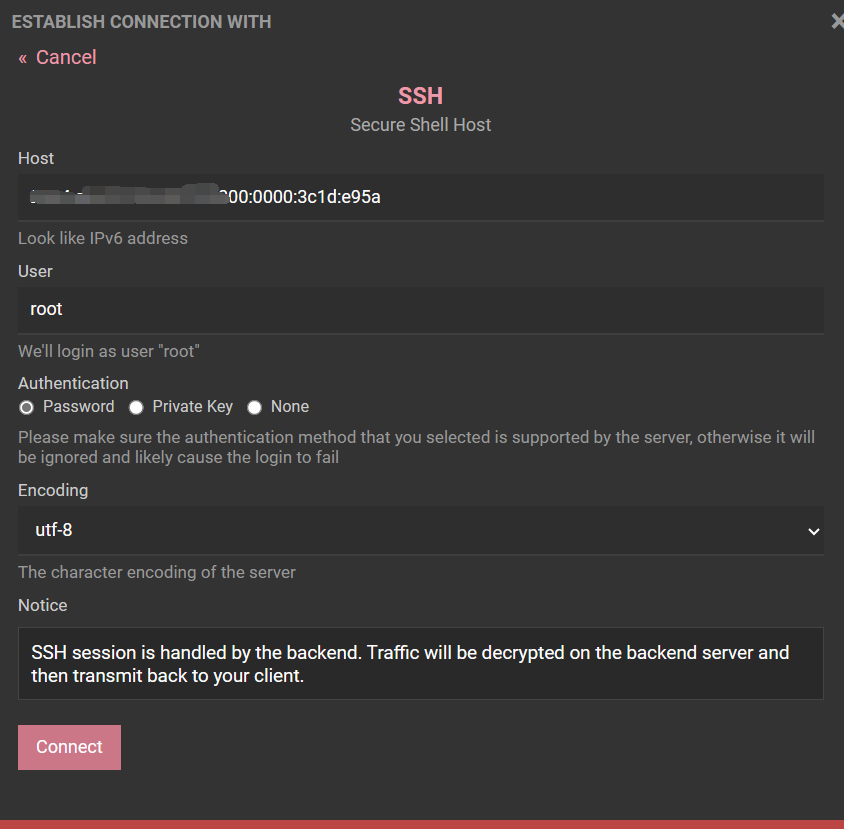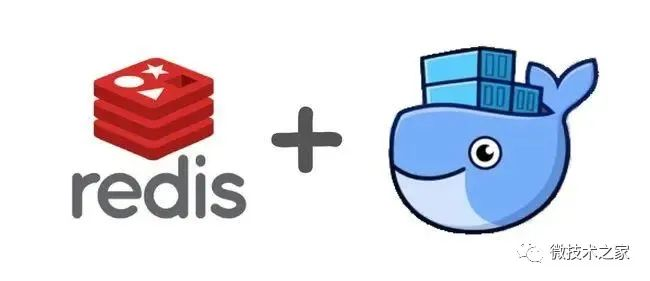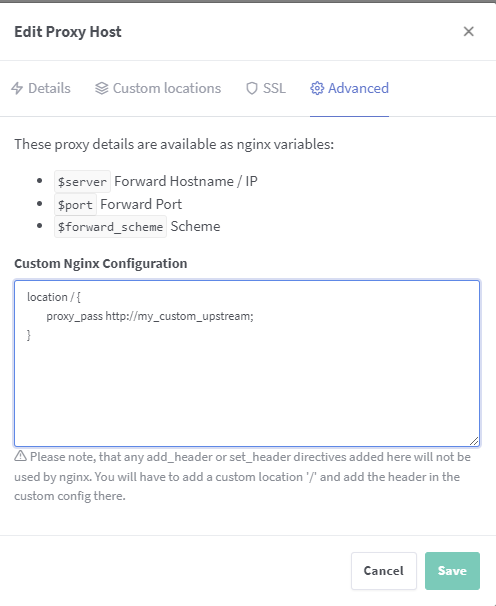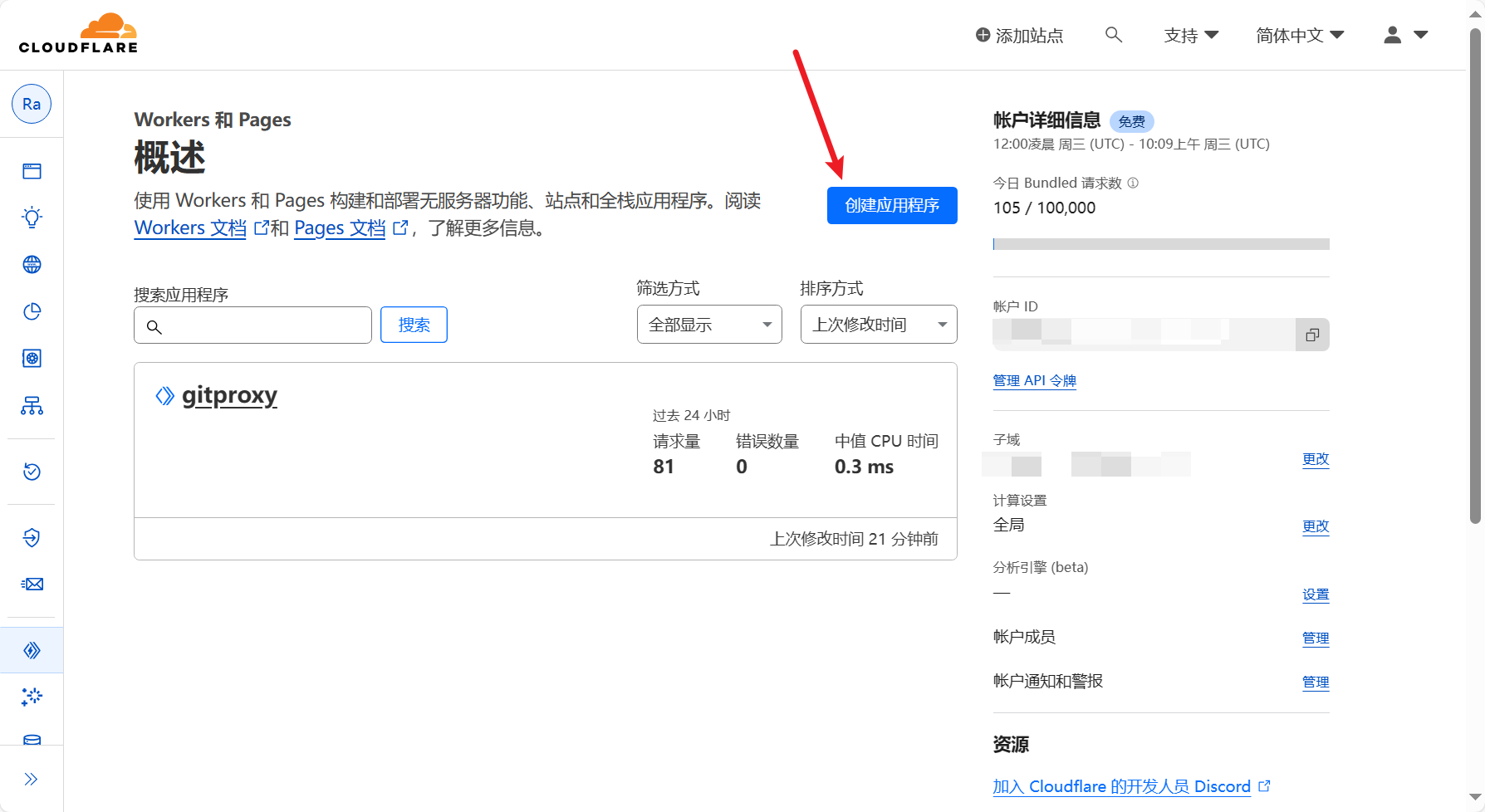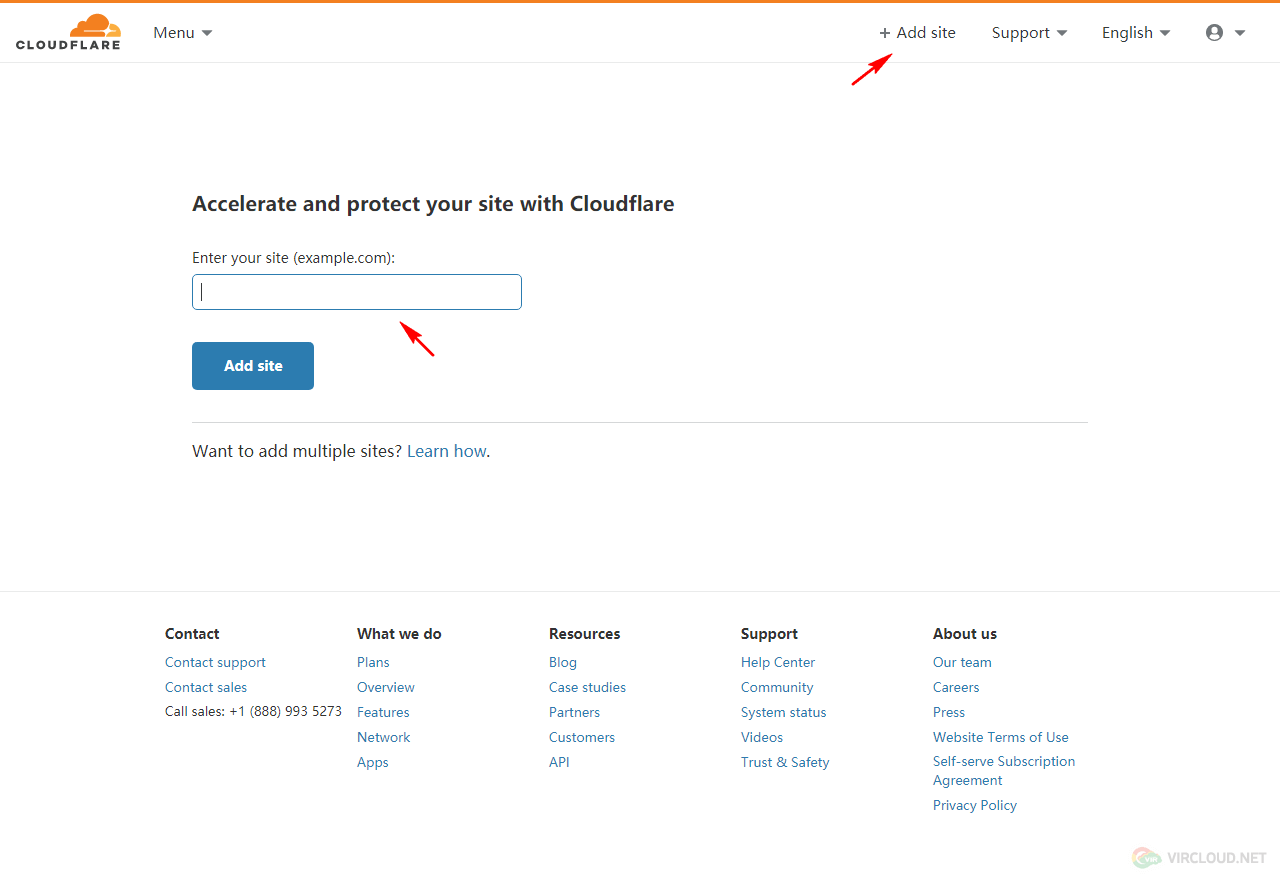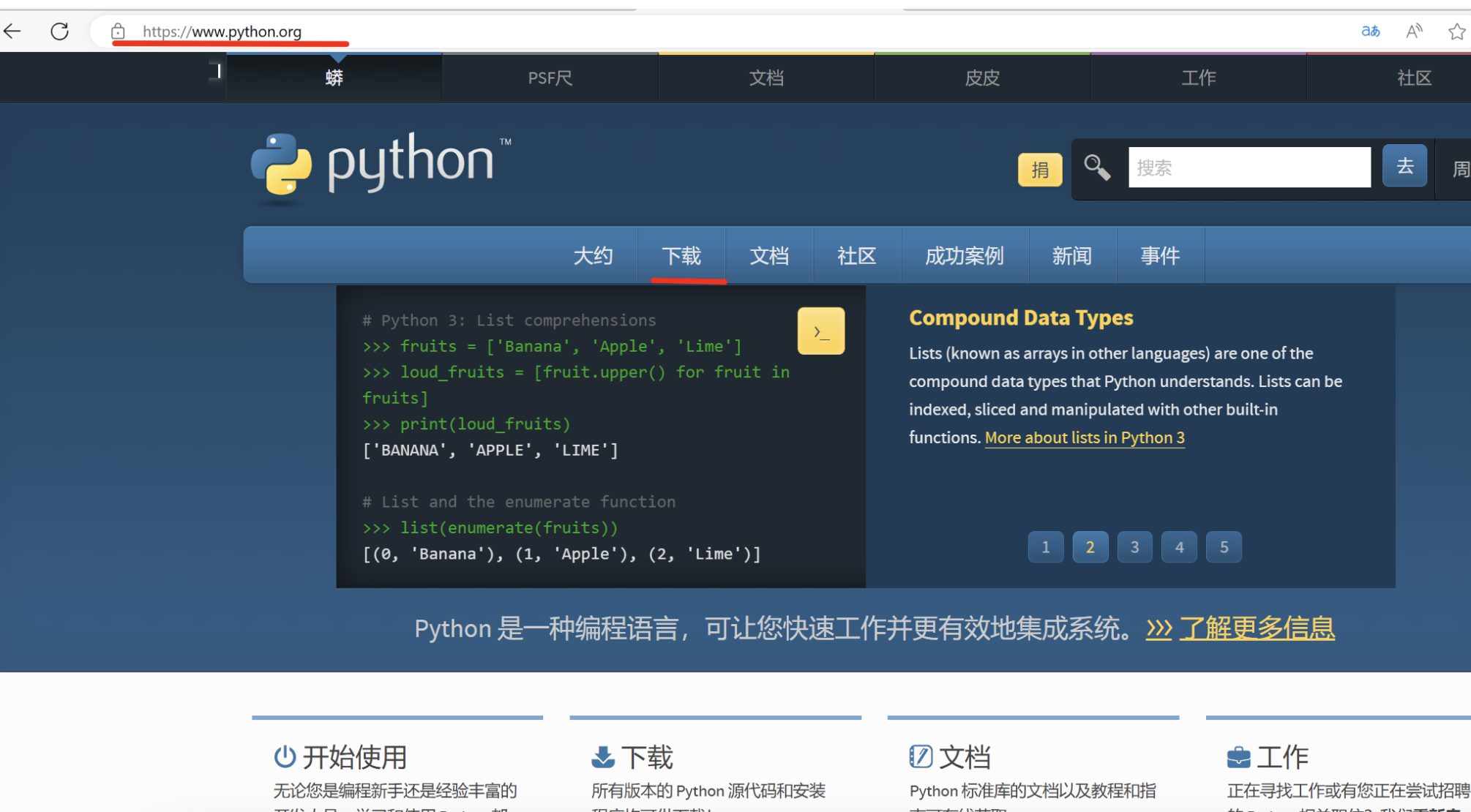搜索到
36
篇与
的结果
-
 完整教程:搭建哪吒监控 V1 配置CDN,并启用 Agent TLS 连接 前期准备Cloudflare 用来配置 CDN 和 SSL 证书一个域名(如 qq.com)两台服务器,A 服务器安装 Dashboard 面板 与 Nginx,B 服务器安装 Agent 探针。如果需要,也可以选择将两者安装在同一台服务器上。1. Cloudflare 配置1.1 添加 A 记录,指定到 A 服务器 IP1.2 开启 gRPC 与 WebSockets1.3 创建 SSL 证书,并复制到 A 服务器 /etc/ssl/private/ 目录证书(.cer) 复制到 /etc/ssl/private/fullchain.cer 私钥(.key) 复制到 /etc/ssl/private/private.key2. 安装 Dashboard 哪吒监控面板哪吒面板(Dashboard)用于管理和展示探针数据。 官方手册2.1 执行脚本# 海外服务器(GitHub): curl -L https://raw.githubusercontent.com/nezhahq/scripts/refs/heads/main/install.sh -o nezha.sh && chmod +x nezha.sh && sudo ./nezha.sh # 中国大陆服务器(Gitee): curl -L https://gitee.com/naibahq/scripts/raw/main/install.sh -o nezha.sh && chmod +x nezha.sh && sudo CN=true ./nezha.sh2-2. 安装流程3. 安装 Nginx 并配置反向代理3.1 安装 Nginx# 更新系统并安装 Nginx: apt update apt install -y curl wget sudo unzip apt install -y nginx # 生成 Diffie-Hellman 密钥 openssl dhparam -out /etc/ssl/certs/dhparam.pem 20483.2. 配置 Nginx 反向代理、gRPC# 打开 Nginx 配置文件: /etc/nginx/nginx.conf#user nobody; worker_processes 1; events { worker_connections 1024; } http { include mime.types; default_type application/octet-stream; sendfile on; keepalive_timeout 65; server { listen 443 ssl http2; listen [::]:443 ssl http2; server_name qq.com; # 替换为你的域名 ssl_certificate /etc/ssl/private/fullchain.cer; # 替换为你的域名证书路径 ssl_certificate_key /etc/ssl/private/private.key; # 替换为你的域名私钥路径 ssl_stapling on; ssl_session_timeout 1d; ssl_session_cache shared:SSL:10m; ssl_protocols TLSv1.2 TLSv1.3; ssl_ciphers 'TLS_AES_128_GCM_SHA256:TLS_AES_256_GCM_SHA384:ECDHE-RSA-AES128-GCM-SHA256:ECDHE-RSA-AES256-GCM-SHA384'; ssl_prefer_server_ciphers on; ssl_dhparam /etc/ssl/certs/dhparam.pem; # 配置真实 IP 来源 (Cloudflare 的 IP 范围) set_real_ip_from 103.21.244.0/22; set_real_ip_from 103.22.200.0/22; set_real_ip_from 103.31.4.0/22; set_real_ip_from 104.16.0.0/13; set_real_ip_from 104.24.0.0/14; set_real_ip_from 108.162.192.0/18; set_real_ip_from 131.0.72.0/22; set_real_ip_from 141.101.64.0/18; set_real_ip_from 162.158.0.0/15; set_real_ip_from 172.64.0.0/13; set_real_ip_from 173.245.48.0/20; set_real_ip_from 188.114.96.0/20; set_real_ip_from 190.93.240.0/20; set_real_ip_from 197.234.240.0/22; set_real_ip_from 198.41.128.0/17; # 允许处理下划线的请求头(特别是 CF-Connecting-IP) underscores_in_headers on; real_ip_header CF-Connecting-IP; real_ip_recursive on; # 设置 proxy_temp_file_write_size proxy_temp_file_write_size 512k; # gRPC 设置 location ^~ /proto.NezhaService/ { grpc_set_header Host $host; grpc_set_header nz-realip $http_CF-Connecting-IP; grpc_set_header X-Forwarded-For $proxy_add_x_forwarded_for; grpc_read_timeout 600s; grpc_send_timeout 600s; grpc_socket_keepalive on; client_max_body_size 10m; grpc_buffer_size 4m; grpc_pass grpc://dashboard; } # websocket 反向代理 location ~* ^/api/v1/ws/(server|terminal|file)(.*)$ { proxy_set_header Host $host; proxy_set_header nz-realip $http_CF-Connecting-IP; proxy_set_header Origin https://$host; proxy_set_header Upgrade $http_upgrade; proxy_set_header Connection "upgrade"; proxy_read_timeout 3600s; proxy_send_timeout 3600s; proxy_pass http://127.0.0.1:8008; } # Web 反向代理 location / { proxy_set_header Host $host; proxy_set_header nz-realip $http_CF-Connecting-IP; proxy_set_header X-Forwarded-For $proxy_add_x_forwarded_for; proxy_read_timeout 3600s; proxy_send_timeout 3600s; proxy_buffer_size 128k; proxy_buffers 4 256k; proxy_busy_buffers_size 256k; proxy_max_temp_file_size 0; proxy_pass http://127.0.0.1:8008; } } upstream dashboard { server 127.0.0.1:8008; keepalive 512; } }3.3. 重启 Nginx# 检查配置文件的语法和正确性 nginx -t ### 结果解释 nginx: the configuration file /etc/nginx/nginx.conf syntax is ok # 语法正确 nginx: configuration file /etc/nginx/nginx.conf test is successful # 正常启动 # 重启 Nginx 并检查其运行状态: systemctl restart nginx && systemctl status nginx4. 安装 Agent 探针登录 (Dashboard) 面板,首次登录的默认用户名和密码均为 admin,并复制 Agent 安装命令,并在 B 服务器 安装。# 安装 必要组件 apt update apt install -y curl wget sudo unzip ### 安装 Agent 演示 root@s38455:~# curl -L https://raw.githubusercontent.com/nezhahq/scripts/main/agent/install.sh -o agent.sh && chmod +x agent.sh && env NZ_SERVER=qq.com:443 NZ_TLS=true NZ_CLIENT_SECRET=DFF4dDF44ffsfdfdfFFF ./agent.sh % Total % Received % Xferd Average Speed Time Time Time Current Dload Upload Total Spent Left Speed 100 4947 100 4947 0 0 15564 0 --:--:-- --:--:-- --:--:-- 15605 Installing... 2025/03/07 01:04:15 Successfully executed action install! nezha-agent successfully installed # 说明成功5. 美化面板 Dashboard 与 监控节点# NezhaDash官方文档: https://nezhadash-docs.buycoffee.top/custom-code # 服务器公开备注生成器: https://nezhainfojson.pages.dev/ # 哪吒探针最简单美化教程 https://1keji.net/t/topic/31 https://dnsdaquan.com/ https://ipw.cn/doc/else/dns.html # ICMP Ping 节点 https://www.nodeseek.com/post-82748-1 # TCP-Ping 节点 https://www.nodeseek.com/post-68572-1 # TCP-Ping 节点 https://hunter.qianxin.com 语法搜索:ip.city="广州" AND ip.isp="电信" AND (ip.port=80 OR ip.port=443) AND ip.asn="4134"6. 安全设置6.1 (Dashboard) 面板开启 OAuth2 绑定第三方网站账户 官方说明访问 GitHub 开发者设置 创建 OAuth 应用,并记录 Client ID 与 Client secrets:打开 Dashboard 面板配置,设置 OAuth2# 打开 /opt/nezha/dashboard/data/config.yaml 面板(Dashboard) 配置,添加下面代码: oauth2: GitHub: clientid: "FF5sdfsfsbdb23dbf" # 替换你的 Client ID clientsecret: "sfsdf6s5df65sf65sd6f5sd6f5sf5s6df" # 替换你的 Client secrets endpoint: authurl: "https://github.com/login/oauth/authorize" tokenurl: "https://github.com/login/oauth/access_token" userinfourl: "https://api.github.com/user" useridpath: "id"登录 Dashboard 面板,进入个人信息,完成 GitHub 授权,即可通过 GitHub 账号登录面板。授权 第三方网站 登录成功后,可到 更新个人资料 禁止密码登录。6.2 关闭 探针(Agent)远程控制功能把 disable_command_execute: 改成 true# 探针(Agent) 配置 打开 /opt/nezha/agent/config.yml client_secret: DXwVsdfsdfsfdsdf545s4f # 探针客户端密钥,必须与哪吒面板中的密钥匹配,否则无法连接 debug: false # 是否开启调试模式,true 开启详细日志,false 关闭(建议保持 false) disable_auto_update: false # 是否禁用自动更新,true 禁用,false 允许探针自动更新 disable_command_execute: true # 是否禁用远程命令执行,true 禁止,false 允许(建议生产环境设置为 true 提高安全性) disable_force_update: false # 是否禁用强制更新,true 禁止,false 允许探针被强制更新 disable_nat: false # 是否禁用 NAT 穿透,false 允许,true 禁用(适用于固定公网 IP 服务器) disable_send_query: false # 是否禁用查询系统信息(如 CPU、内存、磁盘等),false 允许,true 禁用 gpu: false # 是否启用 GPU 监控,true 监控 GPU,false 关闭(适用于 GPU 服务器) insecure_tls: false # 是否允许不安全的 TLS 连接(忽略证书错误),false 严格检查,true 忽略(自签名证书可设为 true) ip_report_period: 0 # IP 变更上报间隔(秒),0 表示仅在启动时上报一次,>0 表示每 n 秒检测 IP 变更并上报 report_delay: 0 # 探针上报状态的延迟时间(秒),0 立即上报,>0 延迟 n 秒后上报(适用于网络不稳定环境) self_update_period: 0 # 探针自更新周期(秒),0 代表不自动更新,>0 每 n 秒检查更新(建议保持 0) server: qq.com:443 # 哪吒面板服务器地址,必须修改为实际的面板地址,例如 mynezha.example.com:443 skip_connection_count: false # 是否跳过网络连接数统计,false 统计,true 跳过 skip_procs_count: false # 是否跳过进程数统计,false 统计,true 跳过 temperature: false # 是否监控 CPU 温度,true 监控,false 关闭(适用于有温度传感器的服务器) tls: true # 是否启用 TLS 加密通信,true 使用 HTTPS(推荐),false 使用 HTTP(仅适用于内网) use_gitee_to_upgrade: false # 是否使用 Gitee 进行更新,false 使用 GitHub,true 使用 Gitee(适用于中国大陆服务器) use_ipv6_country_code: false # 是否使用 IPv6 进行国家/地区判断,false 使用 IPv4,true 使用 IPv6(适用于 IPv6-only 服务器) uuid: sdfsdf-0243480-3444-4343-gdfgdfg4343 # 探针唯一标识符,必须保持唯一,否则可能导致数据冲突重启让配置生效# 运行 哪吒监控管理脚本,选择 3. 重启并更新面板 ./nezha.sh 哪吒监控管理脚本 --- https://github.com/nezhahq/nezha --- 1. 安装面板端 2. 修改面板配置 3. 重启并更新面板 4. 查看面板日志 5. 卸载管理面板 ————————————————- 6. 更新脚本 ————————————————- 0. 退出脚本 请输入选择 [0-6]: 3按照上述方法操作,绝对能正常搭建并使用,但可能由于你开启了某些功能导致冲突,以下是排查问题时可能用到的命令测试 gRPC 服务: curl https://qq.com:443/proto.NezhaService/ -H "Content-Type:application/grpc" -X POST -v7.1 按照教程操作后,探针(Agent)无法连接的解决方法
完整教程:搭建哪吒监控 V1 配置CDN,并启用 Agent TLS 连接 前期准备Cloudflare 用来配置 CDN 和 SSL 证书一个域名(如 qq.com)两台服务器,A 服务器安装 Dashboard 面板 与 Nginx,B 服务器安装 Agent 探针。如果需要,也可以选择将两者安装在同一台服务器上。1. Cloudflare 配置1.1 添加 A 记录,指定到 A 服务器 IP1.2 开启 gRPC 与 WebSockets1.3 创建 SSL 证书,并复制到 A 服务器 /etc/ssl/private/ 目录证书(.cer) 复制到 /etc/ssl/private/fullchain.cer 私钥(.key) 复制到 /etc/ssl/private/private.key2. 安装 Dashboard 哪吒监控面板哪吒面板(Dashboard)用于管理和展示探针数据。 官方手册2.1 执行脚本# 海外服务器(GitHub): curl -L https://raw.githubusercontent.com/nezhahq/scripts/refs/heads/main/install.sh -o nezha.sh && chmod +x nezha.sh && sudo ./nezha.sh # 中国大陆服务器(Gitee): curl -L https://gitee.com/naibahq/scripts/raw/main/install.sh -o nezha.sh && chmod +x nezha.sh && sudo CN=true ./nezha.sh2-2. 安装流程3. 安装 Nginx 并配置反向代理3.1 安装 Nginx# 更新系统并安装 Nginx: apt update apt install -y curl wget sudo unzip apt install -y nginx # 生成 Diffie-Hellman 密钥 openssl dhparam -out /etc/ssl/certs/dhparam.pem 20483.2. 配置 Nginx 反向代理、gRPC# 打开 Nginx 配置文件: /etc/nginx/nginx.conf#user nobody; worker_processes 1; events { worker_connections 1024; } http { include mime.types; default_type application/octet-stream; sendfile on; keepalive_timeout 65; server { listen 443 ssl http2; listen [::]:443 ssl http2; server_name qq.com; # 替换为你的域名 ssl_certificate /etc/ssl/private/fullchain.cer; # 替换为你的域名证书路径 ssl_certificate_key /etc/ssl/private/private.key; # 替换为你的域名私钥路径 ssl_stapling on; ssl_session_timeout 1d; ssl_session_cache shared:SSL:10m; ssl_protocols TLSv1.2 TLSv1.3; ssl_ciphers 'TLS_AES_128_GCM_SHA256:TLS_AES_256_GCM_SHA384:ECDHE-RSA-AES128-GCM-SHA256:ECDHE-RSA-AES256-GCM-SHA384'; ssl_prefer_server_ciphers on; ssl_dhparam /etc/ssl/certs/dhparam.pem; # 配置真实 IP 来源 (Cloudflare 的 IP 范围) set_real_ip_from 103.21.244.0/22; set_real_ip_from 103.22.200.0/22; set_real_ip_from 103.31.4.0/22; set_real_ip_from 104.16.0.0/13; set_real_ip_from 104.24.0.0/14; set_real_ip_from 108.162.192.0/18; set_real_ip_from 131.0.72.0/22; set_real_ip_from 141.101.64.0/18; set_real_ip_from 162.158.0.0/15; set_real_ip_from 172.64.0.0/13; set_real_ip_from 173.245.48.0/20; set_real_ip_from 188.114.96.0/20; set_real_ip_from 190.93.240.0/20; set_real_ip_from 197.234.240.0/22; set_real_ip_from 198.41.128.0/17; # 允许处理下划线的请求头(特别是 CF-Connecting-IP) underscores_in_headers on; real_ip_header CF-Connecting-IP; real_ip_recursive on; # 设置 proxy_temp_file_write_size proxy_temp_file_write_size 512k; # gRPC 设置 location ^~ /proto.NezhaService/ { grpc_set_header Host $host; grpc_set_header nz-realip $http_CF-Connecting-IP; grpc_set_header X-Forwarded-For $proxy_add_x_forwarded_for; grpc_read_timeout 600s; grpc_send_timeout 600s; grpc_socket_keepalive on; client_max_body_size 10m; grpc_buffer_size 4m; grpc_pass grpc://dashboard; } # websocket 反向代理 location ~* ^/api/v1/ws/(server|terminal|file)(.*)$ { proxy_set_header Host $host; proxy_set_header nz-realip $http_CF-Connecting-IP; proxy_set_header Origin https://$host; proxy_set_header Upgrade $http_upgrade; proxy_set_header Connection "upgrade"; proxy_read_timeout 3600s; proxy_send_timeout 3600s; proxy_pass http://127.0.0.1:8008; } # Web 反向代理 location / { proxy_set_header Host $host; proxy_set_header nz-realip $http_CF-Connecting-IP; proxy_set_header X-Forwarded-For $proxy_add_x_forwarded_for; proxy_read_timeout 3600s; proxy_send_timeout 3600s; proxy_buffer_size 128k; proxy_buffers 4 256k; proxy_busy_buffers_size 256k; proxy_max_temp_file_size 0; proxy_pass http://127.0.0.1:8008; } } upstream dashboard { server 127.0.0.1:8008; keepalive 512; } }3.3. 重启 Nginx# 检查配置文件的语法和正确性 nginx -t ### 结果解释 nginx: the configuration file /etc/nginx/nginx.conf syntax is ok # 语法正确 nginx: configuration file /etc/nginx/nginx.conf test is successful # 正常启动 # 重启 Nginx 并检查其运行状态: systemctl restart nginx && systemctl status nginx4. 安装 Agent 探针登录 (Dashboard) 面板,首次登录的默认用户名和密码均为 admin,并复制 Agent 安装命令,并在 B 服务器 安装。# 安装 必要组件 apt update apt install -y curl wget sudo unzip ### 安装 Agent 演示 root@s38455:~# curl -L https://raw.githubusercontent.com/nezhahq/scripts/main/agent/install.sh -o agent.sh && chmod +x agent.sh && env NZ_SERVER=qq.com:443 NZ_TLS=true NZ_CLIENT_SECRET=DFF4dDF44ffsfdfdfFFF ./agent.sh % Total % Received % Xferd Average Speed Time Time Time Current Dload Upload Total Spent Left Speed 100 4947 100 4947 0 0 15564 0 --:--:-- --:--:-- --:--:-- 15605 Installing... 2025/03/07 01:04:15 Successfully executed action install! nezha-agent successfully installed # 说明成功5. 美化面板 Dashboard 与 监控节点# NezhaDash官方文档: https://nezhadash-docs.buycoffee.top/custom-code # 服务器公开备注生成器: https://nezhainfojson.pages.dev/ # 哪吒探针最简单美化教程 https://1keji.net/t/topic/31 https://dnsdaquan.com/ https://ipw.cn/doc/else/dns.html # ICMP Ping 节点 https://www.nodeseek.com/post-82748-1 # TCP-Ping 节点 https://www.nodeseek.com/post-68572-1 # TCP-Ping 节点 https://hunter.qianxin.com 语法搜索:ip.city="广州" AND ip.isp="电信" AND (ip.port=80 OR ip.port=443) AND ip.asn="4134"6. 安全设置6.1 (Dashboard) 面板开启 OAuth2 绑定第三方网站账户 官方说明访问 GitHub 开发者设置 创建 OAuth 应用,并记录 Client ID 与 Client secrets:打开 Dashboard 面板配置,设置 OAuth2# 打开 /opt/nezha/dashboard/data/config.yaml 面板(Dashboard) 配置,添加下面代码: oauth2: GitHub: clientid: "FF5sdfsfsbdb23dbf" # 替换你的 Client ID clientsecret: "sfsdf6s5df65sf65sd6f5sd6f5sf5s6df" # 替换你的 Client secrets endpoint: authurl: "https://github.com/login/oauth/authorize" tokenurl: "https://github.com/login/oauth/access_token" userinfourl: "https://api.github.com/user" useridpath: "id"登录 Dashboard 面板,进入个人信息,完成 GitHub 授权,即可通过 GitHub 账号登录面板。授权 第三方网站 登录成功后,可到 更新个人资料 禁止密码登录。6.2 关闭 探针(Agent)远程控制功能把 disable_command_execute: 改成 true# 探针(Agent) 配置 打开 /opt/nezha/agent/config.yml client_secret: DXwVsdfsdfsfdsdf545s4f # 探针客户端密钥,必须与哪吒面板中的密钥匹配,否则无法连接 debug: false # 是否开启调试模式,true 开启详细日志,false 关闭(建议保持 false) disable_auto_update: false # 是否禁用自动更新,true 禁用,false 允许探针自动更新 disable_command_execute: true # 是否禁用远程命令执行,true 禁止,false 允许(建议生产环境设置为 true 提高安全性) disable_force_update: false # 是否禁用强制更新,true 禁止,false 允许探针被强制更新 disable_nat: false # 是否禁用 NAT 穿透,false 允许,true 禁用(适用于固定公网 IP 服务器) disable_send_query: false # 是否禁用查询系统信息(如 CPU、内存、磁盘等),false 允许,true 禁用 gpu: false # 是否启用 GPU 监控,true 监控 GPU,false 关闭(适用于 GPU 服务器) insecure_tls: false # 是否允许不安全的 TLS 连接(忽略证书错误),false 严格检查,true 忽略(自签名证书可设为 true) ip_report_period: 0 # IP 变更上报间隔(秒),0 表示仅在启动时上报一次,>0 表示每 n 秒检测 IP 变更并上报 report_delay: 0 # 探针上报状态的延迟时间(秒),0 立即上报,>0 延迟 n 秒后上报(适用于网络不稳定环境) self_update_period: 0 # 探针自更新周期(秒),0 代表不自动更新,>0 每 n 秒检查更新(建议保持 0) server: qq.com:443 # 哪吒面板服务器地址,必须修改为实际的面板地址,例如 mynezha.example.com:443 skip_connection_count: false # 是否跳过网络连接数统计,false 统计,true 跳过 skip_procs_count: false # 是否跳过进程数统计,false 统计,true 跳过 temperature: false # 是否监控 CPU 温度,true 监控,false 关闭(适用于有温度传感器的服务器) tls: true # 是否启用 TLS 加密通信,true 使用 HTTPS(推荐),false 使用 HTTP(仅适用于内网) use_gitee_to_upgrade: false # 是否使用 Gitee 进行更新,false 使用 GitHub,true 使用 Gitee(适用于中国大陆服务器) use_ipv6_country_code: false # 是否使用 IPv6 进行国家/地区判断,false 使用 IPv4,true 使用 IPv6(适用于 IPv6-only 服务器) uuid: sdfsdf-0243480-3444-4343-gdfgdfg4343 # 探针唯一标识符,必须保持唯一,否则可能导致数据冲突重启让配置生效# 运行 哪吒监控管理脚本,选择 3. 重启并更新面板 ./nezha.sh 哪吒监控管理脚本 --- https://github.com/nezhahq/nezha --- 1. 安装面板端 2. 修改面板配置 3. 重启并更新面板 4. 查看面板日志 5. 卸载管理面板 ————————————————- 6. 更新脚本 ————————————————- 0. 退出脚本 请输入选择 [0-6]: 3按照上述方法操作,绝对能正常搭建并使用,但可能由于你开启了某些功能导致冲突,以下是排查问题时可能用到的命令测试 gRPC 服务: curl https://qq.com:443/proto.NezhaService/ -H "Content-Type:application/grpc" -X POST -v7.1 按照教程操作后,探针(Agent)无法连接的解决方法 -
 开箱即用!一款注重隐私、安全可控的IOS自定义通知推送工具——Bark,配合Uptime Kuma搭建网站监控! 1.前言说明:转载咕咕的文章,感谢咕咕大大原文地址:https://blog.laoda.de/archives/docker-compose-install-bark免费、简单、安全,开箱即用!2. 项目展示直接丢几个图:2.1 特点免费、轻量!简单调用接口即可给自己的 iPhone 发送推送。依赖苹果 APNs,及时、稳定、可靠不会消耗设备的电量, 基于系统推送服务与推送扩展,APP 本体并不需要运行。隐私安全,可以通过一些方式确保包含作者本人在内的所有人都无法窃取你的隐私。点击详细了解如何保障隐私安全3. 相关地址GitHub 官方仓库:https://github.com/Finb/bark-server官方文档地址:https://bark.day.app/作者博客:https://day.app/2018/06/bark-server-document/4. 搭建环境服务器:腾讯香港轻量应用服务器 24 元 / 月 VPS 一台 咕咕自己搭建用的是硅谷的腾讯轻量应用服务器 ,(这次最好选 非大陆的,而且线路还不错的机器)如果是小白刚开始玩的话,也可以选择 莱卡云 美国 CN2 GIA 的服务器,(莱卡云服务器介绍:点击查看)或者 Racknerd 的高性价比服务器(注意地区选美国西部城市的)系统:Debian 11 (DD 脚本 非必需 DD,用原来的系统也 OK,之后教程都是用 Debian 或者 Ubuntu 搭建~)安装好 Docker、Docker-compose(相关脚本)【非必需但建议】域名一枚,并做好解析到服务器上(域名购买、域名解析 视频教程)【非必需】提前安装好宝塔面板海外版本 aapanel,并安装好 Nginx(安装地址)【非必需本教程选用】安装好 Nginx Proxy Manager(相关教程)服务器要求:内存建议 1G,能安装 Docker 即可~5. 搭建视频5.1 YouTube视频地址:https://youtu.be/Pfrla3su_Js5.2 哔哩哔哩哔哩哔哩:https://www.bilibili.com/video/BV1qP411e7Qm/6. 搭建方式如果你不是用的腾讯云的轻量应用服务器,可以直接跳到 6.1 部分。安装系统(腾讯云轻量应用服务器)腾讯云轻量服务器最大的特点就是 “轻量”,相比 CVM,更适合小白上手,这边我们之间选择 Docker 基础镜像,就可以省去后面安装 Docker 的步骤 (如果你非要用国内的服务器,这边装的 Docker 镜像还会帮你配置好国内镜像源,让你加速访问 docker 镜像资源) 不建议用国内的 。登陆(腾讯云轻量应用服务器)6.1 安装 Docker 与 Nginx Proxy Manager可以直接参考这篇内容:https://iwanlab.com/nginx-proxy-manager/6.2 创建安装目录创建一下安装的目录:sudo -i mkdir -p /root/data/docker_data/bark cd /root/data/docker_data/bark vim docker-compose.yml英文输入法下,按 iversion: '3.8' services: bark-server: image: finab/bark-server container_name: bark-server restart: always volumes: - ./data:/data ports: - "8090:8080" # 左边的8090可以自行修改成服务器上没有使用的端口修改好之后,注意切换成英文输入法,然后按一下 esc,然后 :wq 保存退出。6.3 打开服务器防火墙(非必需)并访问网页打开防火墙的端口 8090举例,腾讯云打开方法如下(部分服务商没有自带的面板防火墙,就不用这步操作了):图中示例填的是 5230,备注填的是 memos,这边我们填 8090,示例填 bark ,确定即可(如果你在 docker-compose 文件里换了 9009,这边就需要填 9009,以此类推)查看端口是否被占用(以 8090 为例),输入:lsof -i:8090 #查看 8090 端口是否被占用,如果被占用,重新自定义一个端口如果啥也没出现,表示端口未被占用,我们可以继续下面的操作了~如果出现:-bash: lsof: command not found运行:apt install lsof #安装 lsof如果端口没有被占用(被占用了就修改一下端口,比如改成 8081,注意 docker 命令行里和防火墙都要改)最后:cd /root/data/docker_data/bark # 来到 dockercompose 文件所在的文件夹下 docker-compose up -d # 启动理论上我们就可以输入 http://ip:8090/ping 访问了。注意:1、不知道服务器 IP,可以直接在命令行输入:curl ip.sb,会显示当前服务器的 IP。2、遇到访问不了的情况,请再次检查在宝塔面板的防火墙和服务商的后台防火墙是否打开对应了端口。出现 code:200 代表安装成功!因为这个涉及到个人消息的,所以非常需要 https!会让网页更安全!namesilo 上面 xyz 后缀的域名一年就 7 块钱,可以年抛。(冷知识,namesilo 上 6 位数字的 xyz 续费永远都是 0.99 美元 = =)如果想要长期使用,还是建议买 com 后缀的域名,更加正规一些,可以输入 laodade 来获得 1 美元的优惠(不知道现在还有没有)namesilo 自带隐私保护,咕咕一直在用这家,价格也是这些注册商里面比较低的,关键是他家不像其他家域名注册商,没有七七八八的套路!(就是后台界面有些丑 古老 = =)【域名购买】Namesilo 优惠码和域名解析教程(附带服务器购买推荐和注意事项)我们接着往下看!7. 反向代理我们要用域名而不是 IP+端口的方式来访问我们的服务!7.1 利用 Nginx Proxy Manager在添加反向代理之前,确保你已经完成了域名解析,不会的可以看这个:域名一枚,并做好解析到服务器上(域名购买、域名解析 视频教程)之后,登陆 Nginx Proxy Manager(不会的看这个:安装 Nginx Proxy Manager(相关教程))注意:Nginx Proxy Manager(以下简称 NPM)会用到 80、443 端口,所以本机不能占用(比如原来就有 Nginx)直接丢几张图:注意填写对应的 域名、IP 和 端口,按文章来的话,应该是 8090IP 填写:如果 Nginx Proxy Manager 和 bark 在同一台服务器上,可以在终端输入:ip addr show docker0查看对应的 Docker 容器内部 IP。否则直接填 bark 所在的服务器 IP 就行。再次打开,勾选这些:然后就可以用域名来安装访问了。7.2 利用宝塔面板发现还是有不少小伙伴习惯用宝塔面板,这边也贴一个宝塔面板的反代配置:直接新建一个站点,不要数据库,不要 php,纯静态即可。然后打开下面的配置,修改 Nginx 的配置。代码如下: location / { proxy_pass http://127.0.0.1:8090/; # 注意改成你实际使用的端口 rewrite ^/(.*)$ /$1 break; proxy_redirect off; proxy_set_header Host $host; proxy_set_header X-Forwarded-Proto $scheme; proxy_set_header X-Real-IP $remote_addr; proxy_set_header X-Forwarded-For $proxy_add_x_forwarded_for; proxy_set_header Upgrade-Insecure-Requests 1; proxy_set_header X-Forwarded-Proto https; }此方法对 90% 的反向代理都能生效,然后就可以用域名来安装访问了。有同学可能会问,为什么不直接用宝塔自带的反向代理功能。也可以,不过咕咕自己之前遇到过当有多个网站需要反代的时候,在这边设置会报错的情况 = =所以后来就不用了,直接用上面的方法来操作了。8. 使用教程参考视频,或者官方文档:https://bark.day.app/#/tutorialiOS在 APP Store 里找到 Bark打开 APP,默认指向了官方服务器 api.day.app,需要点右上角的 + 号来添加我们前面搭建的私有服务器:在 APP 端填入你的服务器 IP 或域名:添加成功之后,要 允许 发消息通知:点中间的注册设备:会显示不同内容的发送格式# 推送内容 https://bark.gugu.ovh/Xy4ssdd2pARjLfFY/这里改成你自己的推送内容 # 推送标题 https://bark.gugu.ovh/Xy4ssdd2pARjLfFY/推送标题/这里改成你自己的推送内容其中域名后面的一串字符 Xy4ssdd2pARjLfFY 就是用来标识设备的唯一码,别人知道这个码,然后知道你的这个域名,就可以给你推送消息了,所以注意保管好不要泄漏。接下来你就可以用命令行、API 调试工具或者 chrome 插件,来向 iphone 发送消息ChromeChrome 插件:安装完成后,点浏览器上的插件图标,会弹出提示Default Push Content 是指缺省推送的内容,Clipboard 是剪贴板中的内容,Current page URL 是当前打开网页的地址找到下面的 New device push URL填入前面获取的地址,https://bark.gugu.ovh/Xy4ssdd2pARjLfFY如果你有多台 iPhone,Alias (别名)要填一下,用来区分不同的手机在网页上选取内容后,右键找到 Push To Device手机端就会收到发送的消息Uptim Kuma 使用实例安装教程:【好玩的 Docker 项目】搭建一个专属自己的网站监控——Uptime Kuma进入设置:选择 Bark:接入点填写:https://域名/设备 IDBark 群组这边记得填写英文:如果你填写了中文,需要把他转成浏览器可以识别的字符:%E7%BD%91%E7%AB%99%E7%8A%B6%E6%80%81%E9%80%9A%E7%9F%A5否则会遇到 Request path contains unescaped characters 的错误测试成功,iPhone 上会收到这样的信息:8.1 更新 barkcd /root/data/docker_data/bark docker-compose down cp -r /root/data/docker_data/bark /root/data/docker_data/bark.archive # 万事先备份,以防万一 docker-compose pull docker-compose up -d # 请不要使用 docker-compose stop 来停止容器,因为这么做需要额外的时间等待容器停止;docker-compose up -d 直接升级容器时会自动停止并立刻重建新的容器,完全没有必要浪费那些时间。 docker image prune # prune 命令用来删除不再使用的 docker 对象。删除所有未被 tag 标记和未被容器使用的镜像提示:WARNING! This will remove all dangling images. Are you sure you want to continue? [y/N]输入 y利用 Docker 搭建的应用,更新非常容易~8.2 卸载 barkcd /root/data/docker_data/bark docker-compose down cd .. rm -rf /root/data/docker_data/bark # 完全删除映射到本地的数据可以卸载得很干净。9. 常见问题参考官方 FAQ:https://bark.day.app/#/faq10. 结尾祝大家用得开心,有问题可以去 GitHub 提 Issues,也可以在评论区互相交流探讨。同时,有能力给项目做贡献的同学,也欢迎积极加入到 项目 中来,贡献自己的一份力量!最后,感谢开发人员们的辛苦付出,让我们能用到这么优秀的项目!参考资料GitHub 官方仓库:https://github.com/Finb/bark-server官方文档地址:https://bark.day.app作者博客:https://day.app/2018/06/bark-server-document/https://www.v2ex.com/t/467407https://day.app/2018/06/bark-server-document/https://github.com/Finb/Bark/blob/master/README.md
开箱即用!一款注重隐私、安全可控的IOS自定义通知推送工具——Bark,配合Uptime Kuma搭建网站监控! 1.前言说明:转载咕咕的文章,感谢咕咕大大原文地址:https://blog.laoda.de/archives/docker-compose-install-bark免费、简单、安全,开箱即用!2. 项目展示直接丢几个图:2.1 特点免费、轻量!简单调用接口即可给自己的 iPhone 发送推送。依赖苹果 APNs,及时、稳定、可靠不会消耗设备的电量, 基于系统推送服务与推送扩展,APP 本体并不需要运行。隐私安全,可以通过一些方式确保包含作者本人在内的所有人都无法窃取你的隐私。点击详细了解如何保障隐私安全3. 相关地址GitHub 官方仓库:https://github.com/Finb/bark-server官方文档地址:https://bark.day.app/作者博客:https://day.app/2018/06/bark-server-document/4. 搭建环境服务器:腾讯香港轻量应用服务器 24 元 / 月 VPS 一台 咕咕自己搭建用的是硅谷的腾讯轻量应用服务器 ,(这次最好选 非大陆的,而且线路还不错的机器)如果是小白刚开始玩的话,也可以选择 莱卡云 美国 CN2 GIA 的服务器,(莱卡云服务器介绍:点击查看)或者 Racknerd 的高性价比服务器(注意地区选美国西部城市的)系统:Debian 11 (DD 脚本 非必需 DD,用原来的系统也 OK,之后教程都是用 Debian 或者 Ubuntu 搭建~)安装好 Docker、Docker-compose(相关脚本)【非必需但建议】域名一枚,并做好解析到服务器上(域名购买、域名解析 视频教程)【非必需】提前安装好宝塔面板海外版本 aapanel,并安装好 Nginx(安装地址)【非必需本教程选用】安装好 Nginx Proxy Manager(相关教程)服务器要求:内存建议 1G,能安装 Docker 即可~5. 搭建视频5.1 YouTube视频地址:https://youtu.be/Pfrla3su_Js5.2 哔哩哔哩哔哩哔哩:https://www.bilibili.com/video/BV1qP411e7Qm/6. 搭建方式如果你不是用的腾讯云的轻量应用服务器,可以直接跳到 6.1 部分。安装系统(腾讯云轻量应用服务器)腾讯云轻量服务器最大的特点就是 “轻量”,相比 CVM,更适合小白上手,这边我们之间选择 Docker 基础镜像,就可以省去后面安装 Docker 的步骤 (如果你非要用国内的服务器,这边装的 Docker 镜像还会帮你配置好国内镜像源,让你加速访问 docker 镜像资源) 不建议用国内的 。登陆(腾讯云轻量应用服务器)6.1 安装 Docker 与 Nginx Proxy Manager可以直接参考这篇内容:https://iwanlab.com/nginx-proxy-manager/6.2 创建安装目录创建一下安装的目录:sudo -i mkdir -p /root/data/docker_data/bark cd /root/data/docker_data/bark vim docker-compose.yml英文输入法下,按 iversion: '3.8' services: bark-server: image: finab/bark-server container_name: bark-server restart: always volumes: - ./data:/data ports: - "8090:8080" # 左边的8090可以自行修改成服务器上没有使用的端口修改好之后,注意切换成英文输入法,然后按一下 esc,然后 :wq 保存退出。6.3 打开服务器防火墙(非必需)并访问网页打开防火墙的端口 8090举例,腾讯云打开方法如下(部分服务商没有自带的面板防火墙,就不用这步操作了):图中示例填的是 5230,备注填的是 memos,这边我们填 8090,示例填 bark ,确定即可(如果你在 docker-compose 文件里换了 9009,这边就需要填 9009,以此类推)查看端口是否被占用(以 8090 为例),输入:lsof -i:8090 #查看 8090 端口是否被占用,如果被占用,重新自定义一个端口如果啥也没出现,表示端口未被占用,我们可以继续下面的操作了~如果出现:-bash: lsof: command not found运行:apt install lsof #安装 lsof如果端口没有被占用(被占用了就修改一下端口,比如改成 8081,注意 docker 命令行里和防火墙都要改)最后:cd /root/data/docker_data/bark # 来到 dockercompose 文件所在的文件夹下 docker-compose up -d # 启动理论上我们就可以输入 http://ip:8090/ping 访问了。注意:1、不知道服务器 IP,可以直接在命令行输入:curl ip.sb,会显示当前服务器的 IP。2、遇到访问不了的情况,请再次检查在宝塔面板的防火墙和服务商的后台防火墙是否打开对应了端口。出现 code:200 代表安装成功!因为这个涉及到个人消息的,所以非常需要 https!会让网页更安全!namesilo 上面 xyz 后缀的域名一年就 7 块钱,可以年抛。(冷知识,namesilo 上 6 位数字的 xyz 续费永远都是 0.99 美元 = =)如果想要长期使用,还是建议买 com 后缀的域名,更加正规一些,可以输入 laodade 来获得 1 美元的优惠(不知道现在还有没有)namesilo 自带隐私保护,咕咕一直在用这家,价格也是这些注册商里面比较低的,关键是他家不像其他家域名注册商,没有七七八八的套路!(就是后台界面有些丑 古老 = =)【域名购买】Namesilo 优惠码和域名解析教程(附带服务器购买推荐和注意事项)我们接着往下看!7. 反向代理我们要用域名而不是 IP+端口的方式来访问我们的服务!7.1 利用 Nginx Proxy Manager在添加反向代理之前,确保你已经完成了域名解析,不会的可以看这个:域名一枚,并做好解析到服务器上(域名购买、域名解析 视频教程)之后,登陆 Nginx Proxy Manager(不会的看这个:安装 Nginx Proxy Manager(相关教程))注意:Nginx Proxy Manager(以下简称 NPM)会用到 80、443 端口,所以本机不能占用(比如原来就有 Nginx)直接丢几张图:注意填写对应的 域名、IP 和 端口,按文章来的话,应该是 8090IP 填写:如果 Nginx Proxy Manager 和 bark 在同一台服务器上,可以在终端输入:ip addr show docker0查看对应的 Docker 容器内部 IP。否则直接填 bark 所在的服务器 IP 就行。再次打开,勾选这些:然后就可以用域名来安装访问了。7.2 利用宝塔面板发现还是有不少小伙伴习惯用宝塔面板,这边也贴一个宝塔面板的反代配置:直接新建一个站点,不要数据库,不要 php,纯静态即可。然后打开下面的配置,修改 Nginx 的配置。代码如下: location / { proxy_pass http://127.0.0.1:8090/; # 注意改成你实际使用的端口 rewrite ^/(.*)$ /$1 break; proxy_redirect off; proxy_set_header Host $host; proxy_set_header X-Forwarded-Proto $scheme; proxy_set_header X-Real-IP $remote_addr; proxy_set_header X-Forwarded-For $proxy_add_x_forwarded_for; proxy_set_header Upgrade-Insecure-Requests 1; proxy_set_header X-Forwarded-Proto https; }此方法对 90% 的反向代理都能生效,然后就可以用域名来安装访问了。有同学可能会问,为什么不直接用宝塔自带的反向代理功能。也可以,不过咕咕自己之前遇到过当有多个网站需要反代的时候,在这边设置会报错的情况 = =所以后来就不用了,直接用上面的方法来操作了。8. 使用教程参考视频,或者官方文档:https://bark.day.app/#/tutorialiOS在 APP Store 里找到 Bark打开 APP,默认指向了官方服务器 api.day.app,需要点右上角的 + 号来添加我们前面搭建的私有服务器:在 APP 端填入你的服务器 IP 或域名:添加成功之后,要 允许 发消息通知:点中间的注册设备:会显示不同内容的发送格式# 推送内容 https://bark.gugu.ovh/Xy4ssdd2pARjLfFY/这里改成你自己的推送内容 # 推送标题 https://bark.gugu.ovh/Xy4ssdd2pARjLfFY/推送标题/这里改成你自己的推送内容其中域名后面的一串字符 Xy4ssdd2pARjLfFY 就是用来标识设备的唯一码,别人知道这个码,然后知道你的这个域名,就可以给你推送消息了,所以注意保管好不要泄漏。接下来你就可以用命令行、API 调试工具或者 chrome 插件,来向 iphone 发送消息ChromeChrome 插件:安装完成后,点浏览器上的插件图标,会弹出提示Default Push Content 是指缺省推送的内容,Clipboard 是剪贴板中的内容,Current page URL 是当前打开网页的地址找到下面的 New device push URL填入前面获取的地址,https://bark.gugu.ovh/Xy4ssdd2pARjLfFY如果你有多台 iPhone,Alias (别名)要填一下,用来区分不同的手机在网页上选取内容后,右键找到 Push To Device手机端就会收到发送的消息Uptim Kuma 使用实例安装教程:【好玩的 Docker 项目】搭建一个专属自己的网站监控——Uptime Kuma进入设置:选择 Bark:接入点填写:https://域名/设备 IDBark 群组这边记得填写英文:如果你填写了中文,需要把他转成浏览器可以识别的字符:%E7%BD%91%E7%AB%99%E7%8A%B6%E6%80%81%E9%80%9A%E7%9F%A5否则会遇到 Request path contains unescaped characters 的错误测试成功,iPhone 上会收到这样的信息:8.1 更新 barkcd /root/data/docker_data/bark docker-compose down cp -r /root/data/docker_data/bark /root/data/docker_data/bark.archive # 万事先备份,以防万一 docker-compose pull docker-compose up -d # 请不要使用 docker-compose stop 来停止容器,因为这么做需要额外的时间等待容器停止;docker-compose up -d 直接升级容器时会自动停止并立刻重建新的容器,完全没有必要浪费那些时间。 docker image prune # prune 命令用来删除不再使用的 docker 对象。删除所有未被 tag 标记和未被容器使用的镜像提示:WARNING! This will remove all dangling images. Are you sure you want to continue? [y/N]输入 y利用 Docker 搭建的应用,更新非常容易~8.2 卸载 barkcd /root/data/docker_data/bark docker-compose down cd .. rm -rf /root/data/docker_data/bark # 完全删除映射到本地的数据可以卸载得很干净。9. 常见问题参考官方 FAQ:https://bark.day.app/#/faq10. 结尾祝大家用得开心,有问题可以去 GitHub 提 Issues,也可以在评论区互相交流探讨。同时,有能力给项目做贡献的同学,也欢迎积极加入到 项目 中来,贡献自己的一份力量!最后,感谢开发人员们的辛苦付出,让我们能用到这么优秀的项目!参考资料GitHub 官方仓库:https://github.com/Finb/bark-server官方文档地址:https://bark.day.app作者博客:https://day.app/2018/06/bark-server-document/https://www.v2ex.com/t/467407https://day.app/2018/06/bark-server-document/https://github.com/Finb/Bark/blob/master/README.md -
 Debian11安装Docker及docker-compose教程(国内版) 国外版教程见官方文档:https://docs.docker.com/engine/install/debian/系统环境debian11# 查看系统版本 > cat /etc/os-release PRETTY_NAME="Debian GNU/Linux 11 (bullseye)" NAME="Debian GNU/Linux" VERSION_ID="11" VERSION="11 (bullseye)" VERSION_CODENAME=bullseye ID=debian HOME_URL="https://www.debian.org/" SUPPORT_URL="https://www.debian.org/support" BUG_REPORT_URL="https://bugs.debian.org/使用 apt 源进行安装提示debian12 安装见华为云官方文档# 添加Docker官方GPG密钥 sudo apt-get update sudo apt-get install ca-certificates curl gnupg software-properties-common sudo install -m 0755 -d /etc/apt/keyrings # 2024/08/05更新,阿里云限速了,拉取很慢,不推荐,切换为华为云 # 注意区分是amd64还是arm64,这里是amd64 curl -fsSL https://mirrors.huaweicloud.com/docker-ce/linux/debian/gpg | sudo apt-key add - sudo add-apt-repository "deb [arch=amd64] https://mirrors.huaweicloud.com/docker-ce/linux/debian $(lsb_release -cs) stable" ###### 阿里云镜像源,限速不推荐 curl -fsSL https://mirrors.aliyun.com/docker-ce/linux/debian/gpg | sudo apt-key add - sudo add-apt-repository "deb [arch=amd64] https://mirrors.aliyun.com/docker-ce/linux/debian $(lsb_release -cs) stable" ###### sudo apt-get update安装 docker-ceapt-get install -y docker-ce docker-ce-cli containerd.io docker-compose-plugin # 验证安装是否成功 docker -v配置 docker 国内镜像和参数设置提示2024.6 国内镜像加速服务一夜之间全被干掉了(🤣 我们 XX 真是太自信、太伟大了)请自建镜像加速服务,可参考https://github.com/dqzboy/Docker-Proxy > https://github.com/motao123/built-docker阿里云 docker 镜像控制台地址:https://cr.console.aliyun.com/cn-hangzhou/instances/mirrorsvim /etc/docker/daemon.json添加下面内容到 daemon.json 中{ "registry-mirrors": [ "你的加速服务地址" ], "log-driver": "json-file", "log-opts": { "max-size": "10m", "max-file": "3" } }registry-mirrors 中配置了 docker 镜像加速地址log-driver 设置将日志写入 json-file,默认值log-opts 设置了日志大小,max-size=10m,意味着一个容器日志大小上限是 10M, max-file=3,意味着一个容器有三个日志,分别是 id+.json、id+1.json、id+2.json设置完成后重启 dockersystemctl restart docker # 验证是否设置成功 docker info拉取个镜像测试# 使用 time 统计所花费的总时间 time docker pull nginx:latest # 创建一个新的容器测试下 docker run --rm nginx:latest安装 docker-compose(可选)如果安装了 docker-compose-plugin 的话就不需要安装这个了,此外由于网络问题,国内下载不下来的话需要手动下载并上传到服务器上,自行替换最新版本sudo curl -L "https://github.com/docker/compose/releases/download/v2.23.3/docker-compose-linux-x86_64" -o /usr/local/bin/docker-compose chmod +x /usr/local/bin/docker-compose # 验证安装 docker-compose --help
Debian11安装Docker及docker-compose教程(国内版) 国外版教程见官方文档:https://docs.docker.com/engine/install/debian/系统环境debian11# 查看系统版本 > cat /etc/os-release PRETTY_NAME="Debian GNU/Linux 11 (bullseye)" NAME="Debian GNU/Linux" VERSION_ID="11" VERSION="11 (bullseye)" VERSION_CODENAME=bullseye ID=debian HOME_URL="https://www.debian.org/" SUPPORT_URL="https://www.debian.org/support" BUG_REPORT_URL="https://bugs.debian.org/使用 apt 源进行安装提示debian12 安装见华为云官方文档# 添加Docker官方GPG密钥 sudo apt-get update sudo apt-get install ca-certificates curl gnupg software-properties-common sudo install -m 0755 -d /etc/apt/keyrings # 2024/08/05更新,阿里云限速了,拉取很慢,不推荐,切换为华为云 # 注意区分是amd64还是arm64,这里是amd64 curl -fsSL https://mirrors.huaweicloud.com/docker-ce/linux/debian/gpg | sudo apt-key add - sudo add-apt-repository "deb [arch=amd64] https://mirrors.huaweicloud.com/docker-ce/linux/debian $(lsb_release -cs) stable" ###### 阿里云镜像源,限速不推荐 curl -fsSL https://mirrors.aliyun.com/docker-ce/linux/debian/gpg | sudo apt-key add - sudo add-apt-repository "deb [arch=amd64] https://mirrors.aliyun.com/docker-ce/linux/debian $(lsb_release -cs) stable" ###### sudo apt-get update安装 docker-ceapt-get install -y docker-ce docker-ce-cli containerd.io docker-compose-plugin # 验证安装是否成功 docker -v配置 docker 国内镜像和参数设置提示2024.6 国内镜像加速服务一夜之间全被干掉了(🤣 我们 XX 真是太自信、太伟大了)请自建镜像加速服务,可参考https://github.com/dqzboy/Docker-Proxy > https://github.com/motao123/built-docker阿里云 docker 镜像控制台地址:https://cr.console.aliyun.com/cn-hangzhou/instances/mirrorsvim /etc/docker/daemon.json添加下面内容到 daemon.json 中{ "registry-mirrors": [ "你的加速服务地址" ], "log-driver": "json-file", "log-opts": { "max-size": "10m", "max-file": "3" } }registry-mirrors 中配置了 docker 镜像加速地址log-driver 设置将日志写入 json-file,默认值log-opts 设置了日志大小,max-size=10m,意味着一个容器日志大小上限是 10M, max-file=3,意味着一个容器有三个日志,分别是 id+.json、id+1.json、id+2.json设置完成后重启 dockersystemctl restart docker # 验证是否设置成功 docker info拉取个镜像测试# 使用 time 统计所花费的总时间 time docker pull nginx:latest # 创建一个新的容器测试下 docker run --rm nginx:latest安装 docker-compose(可选)如果安装了 docker-compose-plugin 的话就不需要安装这个了,此外由于网络问题,国内下载不下来的话需要手动下载并上传到服务器上,自行替换最新版本sudo curl -L "https://github.com/docker/compose/releases/download/v2.23.3/docker-compose-linux-x86_64" -o /usr/local/bin/docker-compose chmod +x /usr/local/bin/docker-compose # 验证安装 docker-compose --help -
 纯IPv6机如何折腾 某某日,正在网上冲浪,突然弹出一则广告消息:年付-美国 kvm IPv6 小鸡仅需 3.5 刀 …没忍住啊!加上之前没玩过纯 IPV6 的小鸡,恍恍惚惚就付款了…到手之后思考这个小鸡能干嘛,在售后群看了一圈发现都是用来冲浪的,遂也想试试,以小白的角度写下这篇文章作备忘。登录没错,第一步就把我卡死了,因为我本地没有 IPv6 的环境,死活折腾了半小时没有登陆上去(最开始用手机流量可以登录,但是操作一半突然就断联了,我哭死)最后 Google 了一下,找到了几个解决方案:使用手机流量访问(不稳定,不推荐)使用 WARP 客户端实现本地 IPV6 效果使用支持 IPV6 连接的 webSSH 程序访问我是用的是第三种通过 webSSH 访问小鸡,这里推荐 Sshwifty,Github 主页上有一个官方提供的 DEMO 页面,不想自己部署的可以只用官方的 DEMO,数据不会上传。使用方法很简单,输入 IPv6 地址,用户名即可:添加 IPv4 地址段成功登录小鸡后需要为纯 IPv6 添加 IPv4,这里我是用 F 大的一键脚本wget -N https://gitlab.com/fscarmen/warp/-/raw/main/menu.sh && bash menu.sh操作步骤:1、首先选择使用免费账户2、优先级选择 IPv4脚本跑完以后纯 IPv6 机就会拥有一个 IPv4 地址安装 X-UI选择官方的 X-UI 一键脚本:bash <(curl -Ls https://raw.githubusercontent.com/vaxilu/x-ui/master/install.sh)浏览器输入[IPv6 地址]:端口登录 X-UI 面板 (PS:如果没有 IPV6 建议使用手机流量访问)配置节点本次使用 WS+TLS 协议,意味着需要准备一个域名最好托管在 Cloudflare 上,这里我是用我在 CF 上的一个域名演示:1、打开 Cloudflare,选中你需要翻墙的域名,添加一个 AAAA 解析,指向 IPV6 地址默认开启小云朵:2、将域名加密模式更改为完全3、点击 SSL/TLS,为域名创建一个证书,并复制证书:ok,Cloudflare 的操作完毕了,接着我们就需要再次点开 X-UI 面板管理页面,点击入站规则,新建一个:完事,然后点击操作,复制你的订阅链接到客户端即可畅游世界!然而这个节点速度实在是太感人了,卡到怀疑人生!!接着耐心咨询群友,得知可以通过优选 IP 来达到加速的效果~~~CF 优选 IP具体参考之前写的文章或者带来这个全新的版本优选 IP~下载优选程序 CloudflareSpeedTest解压缩,在优选程序的目录下,打开命令行,然后使用以下命令进行优选:.\CloudflareST.exe -tp 端口 -url https://hkcs01.cloudflarest.link -sl 3 -tl 200 -dn 5 mac样例: ./CloudflareST -tp 443 -url https://hkcs01.cloudflarest.link -sl 3 -tl 200 -dn 5这里提供以为大佬的网址:https://zip.baipiao.eu.org,每天自动更新优选IP列表,推荐使用80或者443的优选IP进行优选将优选后的 IP 复制到 V2rayN 里面,编辑节点:重新选择节点,测速看看…沉默…这个价钱还要什么自行车:看一下油管晚高峰,貌似也还行,起码 4K 能看参考纯 IPV6 免费的 VPS:Woiden NAT VPS,通过 warp 连接 SSH,安装 xui,套 CDN,进行科学上网部署纯 ipv6 服务器搭建 x-ui 面板,实现本地纯 ipv4 环境连接网络优选 CF 的反代 IP
纯IPv6机如何折腾 某某日,正在网上冲浪,突然弹出一则广告消息:年付-美国 kvm IPv6 小鸡仅需 3.5 刀 …没忍住啊!加上之前没玩过纯 IPV6 的小鸡,恍恍惚惚就付款了…到手之后思考这个小鸡能干嘛,在售后群看了一圈发现都是用来冲浪的,遂也想试试,以小白的角度写下这篇文章作备忘。登录没错,第一步就把我卡死了,因为我本地没有 IPv6 的环境,死活折腾了半小时没有登陆上去(最开始用手机流量可以登录,但是操作一半突然就断联了,我哭死)最后 Google 了一下,找到了几个解决方案:使用手机流量访问(不稳定,不推荐)使用 WARP 客户端实现本地 IPV6 效果使用支持 IPV6 连接的 webSSH 程序访问我是用的是第三种通过 webSSH 访问小鸡,这里推荐 Sshwifty,Github 主页上有一个官方提供的 DEMO 页面,不想自己部署的可以只用官方的 DEMO,数据不会上传。使用方法很简单,输入 IPv6 地址,用户名即可:添加 IPv4 地址段成功登录小鸡后需要为纯 IPv6 添加 IPv4,这里我是用 F 大的一键脚本wget -N https://gitlab.com/fscarmen/warp/-/raw/main/menu.sh && bash menu.sh操作步骤:1、首先选择使用免费账户2、优先级选择 IPv4脚本跑完以后纯 IPv6 机就会拥有一个 IPv4 地址安装 X-UI选择官方的 X-UI 一键脚本:bash <(curl -Ls https://raw.githubusercontent.com/vaxilu/x-ui/master/install.sh)浏览器输入[IPv6 地址]:端口登录 X-UI 面板 (PS:如果没有 IPV6 建议使用手机流量访问)配置节点本次使用 WS+TLS 协议,意味着需要准备一个域名最好托管在 Cloudflare 上,这里我是用我在 CF 上的一个域名演示:1、打开 Cloudflare,选中你需要翻墙的域名,添加一个 AAAA 解析,指向 IPV6 地址默认开启小云朵:2、将域名加密模式更改为完全3、点击 SSL/TLS,为域名创建一个证书,并复制证书:ok,Cloudflare 的操作完毕了,接着我们就需要再次点开 X-UI 面板管理页面,点击入站规则,新建一个:完事,然后点击操作,复制你的订阅链接到客户端即可畅游世界!然而这个节点速度实在是太感人了,卡到怀疑人生!!接着耐心咨询群友,得知可以通过优选 IP 来达到加速的效果~~~CF 优选 IP具体参考之前写的文章或者带来这个全新的版本优选 IP~下载优选程序 CloudflareSpeedTest解压缩,在优选程序的目录下,打开命令行,然后使用以下命令进行优选:.\CloudflareST.exe -tp 端口 -url https://hkcs01.cloudflarest.link -sl 3 -tl 200 -dn 5 mac样例: ./CloudflareST -tp 443 -url https://hkcs01.cloudflarest.link -sl 3 -tl 200 -dn 5这里提供以为大佬的网址:https://zip.baipiao.eu.org,每天自动更新优选IP列表,推荐使用80或者443的优选IP进行优选将优选后的 IP 复制到 V2rayN 里面,编辑节点:重新选择节点,测速看看…沉默…这个价钱还要什么自行车:看一下油管晚高峰,貌似也还行,起码 4K 能看参考纯 IPV6 免费的 VPS:Woiden NAT VPS,通过 warp 连接 SSH,安装 xui,套 CDN,进行科学上网部署纯 ipv6 服务器搭建 x-ui 面板,实现本地纯 ipv4 环境连接网络优选 CF 的反代 IP -
 docker-compose 安装 redis 详解 Redis 是一个开源的使用 ANSI C 语言编写、支持网络、可基于内存亦可持久化的日志型、Key-Value 的 NoSQL 数据库,并提供多种语言的 API。这里介绍通过 docker 和 docker-compose 两种安装 redis 的方式。1.目录结构docker-compose 和 redis 相关的目录和文件存储结构如下:root@debian ~/redis # tree . ├── conf │ └── redis.conf ----redis配置文件 ├── docker-compose.yml ----compose配置文件 ├── log │ └── redis.log ----redis日志文件 ├── redis │ └── redis.pid ----redis进城文件 └── redis_db └── dump.rdb ----redis数据存储文件 2.redis.conf 配置文件内容# ==================================基本配置================================== # 关闭保护模式 protected-mode no # 设置端口 port 6379 # 允许所有 IP 远程访问 bind 0.0.0.0 # 前台运行,如果需要后台运行可以改为 yes daemonize no # 存放 Redis 进程 ID 的文件路径 pidfile /var/run/redis/redis.pid # ==================================数据库配置================================== # 设置数据库数量(默认:16),Redis 使用数据库索引从 0 到 15 databases 16 # 是否启用 AOF 持久化,默认为 "no" appendonly no # ==================================日志配置================================== # 日志级别 loglevel notice # 日志文件位置 logfile /var/log/redis/redis.log # ==================================数据持久化================================== # 每 15 分钟保存快照,如果至少有 1 个键被修改 save 900 1 # 每 5 分钟保存快照,如果至少有 10 个键被修改 save 300 10 # 每 60 秒保存快照,如果至少有 10000 个键被修改 save 60 10000 # 在后台保存发生错误时停止写入 stop-writes-on-bgsave-error yes # 启用 RDB 文件压缩 rdbcompression yes # RDB 文件名称 dbfilename dump.rdb # 数据存储目录 dir /var/lib/redis # ==================================安全配置================================== # 设置访问 Redis 的密码 requirepass Password@2 # ==================================内存管理================================== # 设置最大内存为 256MB maxmemory 256mb # 只在设置过期时间的键中使用 LRU 策略 maxmemory-policy volatile-lru # ==================================客户端输出限制================================== # 正常客户端的输出缓冲区限制 client-output-buffer-limit normal 0 0 0 # ==================================性能配置================================== # 禁用超时 timeout 0 # 设置事件循环频率 hz 10 3.docker-compose.yml 配置文件内容version: "3.8" services: redis: image: redis:7.4.1 container_name: redis restart: always environment: - TZ=Asia/Shanghai volumes: - ./log:/var/log/redis - ./conf/redis.conf:/etc/redis/redis.conf:ro - ./redis:/var/run/redis/ - ./redis_db:/var/lib/redis entrypoint: sh -c "mkdir -p /var/log/redis && chown -R 999:root /var/log/redis && exec redis-server /etc/redis/redis.conf" ports: - 16379:6379启动docker-compose up -d
docker-compose 安装 redis 详解 Redis 是一个开源的使用 ANSI C 语言编写、支持网络、可基于内存亦可持久化的日志型、Key-Value 的 NoSQL 数据库,并提供多种语言的 API。这里介绍通过 docker 和 docker-compose 两种安装 redis 的方式。1.目录结构docker-compose 和 redis 相关的目录和文件存储结构如下:root@debian ~/redis # tree . ├── conf │ └── redis.conf ----redis配置文件 ├── docker-compose.yml ----compose配置文件 ├── log │ └── redis.log ----redis日志文件 ├── redis │ └── redis.pid ----redis进城文件 └── redis_db └── dump.rdb ----redis数据存储文件 2.redis.conf 配置文件内容# ==================================基本配置================================== # 关闭保护模式 protected-mode no # 设置端口 port 6379 # 允许所有 IP 远程访问 bind 0.0.0.0 # 前台运行,如果需要后台运行可以改为 yes daemonize no # 存放 Redis 进程 ID 的文件路径 pidfile /var/run/redis/redis.pid # ==================================数据库配置================================== # 设置数据库数量(默认:16),Redis 使用数据库索引从 0 到 15 databases 16 # 是否启用 AOF 持久化,默认为 "no" appendonly no # ==================================日志配置================================== # 日志级别 loglevel notice # 日志文件位置 logfile /var/log/redis/redis.log # ==================================数据持久化================================== # 每 15 分钟保存快照,如果至少有 1 个键被修改 save 900 1 # 每 5 分钟保存快照,如果至少有 10 个键被修改 save 300 10 # 每 60 秒保存快照,如果至少有 10000 个键被修改 save 60 10000 # 在后台保存发生错误时停止写入 stop-writes-on-bgsave-error yes # 启用 RDB 文件压缩 rdbcompression yes # RDB 文件名称 dbfilename dump.rdb # 数据存储目录 dir /var/lib/redis # ==================================安全配置================================== # 设置访问 Redis 的密码 requirepass Password@2 # ==================================内存管理================================== # 设置最大内存为 256MB maxmemory 256mb # 只在设置过期时间的键中使用 LRU 策略 maxmemory-policy volatile-lru # ==================================客户端输出限制================================== # 正常客户端的输出缓冲区限制 client-output-buffer-limit normal 0 0 0 # ==================================性能配置================================== # 禁用超时 timeout 0 # 设置事件循环频率 hz 10 3.docker-compose.yml 配置文件内容version: "3.8" services: redis: image: redis:7.4.1 container_name: redis restart: always environment: - TZ=Asia/Shanghai volumes: - ./log:/var/log/redis - ./conf/redis.conf:/etc/redis/redis.conf:ro - ./redis:/var/run/redis/ - ./redis_db:/var/lib/redis entrypoint: sh -c "mkdir -p /var/log/redis && chown -R 999:root /var/log/redis && exec redis-server /etc/redis/redis.conf" ports: - 16379:6379启动docker-compose up -d -
 NginxProxyManager 配置upstream 负载均衡 NPM 默认不支持配置 upstream 来配置多个后端服务进行负载均衡。本质来说 npm 就是一个 nginx 加一些自动化通用配置而已,负载功能应该是支持的。在网上查了很多资料,默认 npm 的界面应该是配置不出来的,他们的 GitHub 的 iuuse 里面有个人的回答似乎可以变通的实现这个功能Hi Guys, I know there is another way to achieve load balancing,First you need to create a custom directory under the data/nginx directory corresponding to the server where you deploy npm, and then create a file named http.conf in the custom directory , the content of the file is upstream your_server { server … }Then go back to your npm background, select the corresponding Proxy HostAnd finally select the Advanced option, fill in the location configuration, such as loaction /api { proxy_pass http://your_server }OK, like this npm achieves the effect of load balancing大概意思是,你需要在你 npm 的配置目录 data/nginx 里面建个目录叫 custom,然后在这个 custom 目录里面建个文件叫 http.conf 文件在这个 http.conf 文件里面你需要写 upstream 的配置,类似:upstream my_custom_upstream { server 172.20.1.15:8000; server 172.20.1.16:8000; }然后来到我们 npm 的配置界面,在高级配置里面配置一个根访问的 location 就行了,配置他转发到我们配置的 upstream 上面就行了。当我们核实日志是否走我们的负载的时候我们会发现日志里面有个 [Sent-to 172.20.1.15] 好像每次都走一个节点,这个没关系的。因为这个日志是 npm 他官方配置指定的变量,他取的是你第一个 tab 配置里面的后端地址。如果你想修改这个访问日志来观测效果可以修改 /etc/nginx/nginx.conf 配置里面的 log_format proxy 配置,帮 [Sent-to $server] 改为 [Sent-to $server|$upstream_addr] 就能看到效果了。参考资料:https://github.com/NginxProxyManager/nginx-proxy-manager/issues/156#issuecomment-1541582980
NginxProxyManager 配置upstream 负载均衡 NPM 默认不支持配置 upstream 来配置多个后端服务进行负载均衡。本质来说 npm 就是一个 nginx 加一些自动化通用配置而已,负载功能应该是支持的。在网上查了很多资料,默认 npm 的界面应该是配置不出来的,他们的 GitHub 的 iuuse 里面有个人的回答似乎可以变通的实现这个功能Hi Guys, I know there is another way to achieve load balancing,First you need to create a custom directory under the data/nginx directory corresponding to the server where you deploy npm, and then create a file named http.conf in the custom directory , the content of the file is upstream your_server { server … }Then go back to your npm background, select the corresponding Proxy HostAnd finally select the Advanced option, fill in the location configuration, such as loaction /api { proxy_pass http://your_server }OK, like this npm achieves the effect of load balancing大概意思是,你需要在你 npm 的配置目录 data/nginx 里面建个目录叫 custom,然后在这个 custom 目录里面建个文件叫 http.conf 文件在这个 http.conf 文件里面你需要写 upstream 的配置,类似:upstream my_custom_upstream { server 172.20.1.15:8000; server 172.20.1.16:8000; }然后来到我们 npm 的配置界面,在高级配置里面配置一个根访问的 location 就行了,配置他转发到我们配置的 upstream 上面就行了。当我们核实日志是否走我们的负载的时候我们会发现日志里面有个 [Sent-to 172.20.1.15] 好像每次都走一个节点,这个没关系的。因为这个日志是 npm 他官方配置指定的变量,他取的是你第一个 tab 配置里面的后端地址。如果你想修改这个访问日志来观测效果可以修改 /etc/nginx/nginx.conf 配置里面的 log_format proxy 配置,帮 [Sent-to $server] 改为 [Sent-to $server|$upstream_addr] 就能看到效果了。参考资料:https://github.com/NginxProxyManager/nginx-proxy-manager/issues/156#issuecomment-1541582980 -
 通过 CloudFlare Workers 部署 Github 文件加速 项目地址:hunshcn/gh-proxy: github release、archive 以及项目文件的加速项目项目简介:github release、archive 以及项目文件的加速项目,支持 clone,有 Cloudflare Workers 无服务器版本以及 Python 版本注册一个 CloudFlare 账户进入 CF Workers 页面,点击 创建应用程序点击 创建 Worker按需填写 名称,点击右下角 部署点击 编辑代码将代码复制并替换编辑框里的内容,点击右边的 保存并部署,返回刚才的管理页面代码地址:cdn.jsdelivr.net/gh/hunshcn/gh-proxy@master/index.js点击查看链接,显示如下界面即为成功Cloudflare Workers 计费到 overview 页面可参看使用情况。免费版每天有 10 万次免费请求,并且有每分钟 1000 次请求的限制。如果不够用,可升级到 $5 的高级版本,每月可用 1000 万次请求(超出部分 $0.5/百万次请求)。
通过 CloudFlare Workers 部署 Github 文件加速 项目地址:hunshcn/gh-proxy: github release、archive 以及项目文件的加速项目项目简介:github release、archive 以及项目文件的加速项目,支持 clone,有 Cloudflare Workers 无服务器版本以及 Python 版本注册一个 CloudFlare 账户进入 CF Workers 页面,点击 创建应用程序点击 创建 Worker按需填写 名称,点击右下角 部署点击 编辑代码将代码复制并替换编辑框里的内容,点击右边的 保存并部署,返回刚才的管理页面代码地址:cdn.jsdelivr.net/gh/hunshcn/gh-proxy@master/index.js点击查看链接,显示如下界面即为成功Cloudflare Workers 计费到 overview 页面可参看使用情况。免费版每天有 10 万次免费请求,并且有每分钟 1000 次请求的限制。如果不够用,可升级到 $5 的高级版本,每月可用 1000 万次请求(超出部分 $0.5/百万次请求)。 -
 CloudFlare Workers 设置使用自己的域名 CloudFlare 是全球知名 CDN 解决方案和域名注册解析方案供应商,Workers 是其前不久推出的一款基于其强大的 CDN 全球云网络上的无服务器应用程序。之前分享了 CloudFlare Workers 搭建 GDIndex – 支持谷歌云盘(个人、团队),通过这种方法创建的域名的比较长(*.*.workers.dev),不太适合分享,因此考虑使用自己的域名来访问。原则只要 CloudFlare CDN 本身支持的域名,都可以作为 CloudFlare Workers 的域名,唯独需要注意的是,该域名需要托管于 CloudFlare 上,即域名的 Name Service 必须是 CloudFlare。当你使用其他教程设置自定义域名,却无法生效的原因,就是自定义域名没有托管在 CloudFlare 上。步骤主要分两个步骤,一个是自定义域名添加到 CloudFlare 网络,另一个是将该域名指向 Worker 子域名进行关联。这两个步骤先后顺序没有严格要求。自定义域名如前面所述,必须将域名托管于 CloudFlare 才行,在其他 DNS 注册商通过 CNAME 接入是不行的,会出现各种奇形怪状的错误。域名托管没啥难度,会用 CloudFlare 都会,不再赘述,根据页面提示操作即可。域名添加成功后,新增一笔 DNS 记录,Name 为要作为自定义的子域名(如 gd.idcfq.com 就是 gd),值无所谓,关键要启用代理(Proxied)关联域名创建 Workers 后,切换到域名的 Wokers 页签(注意是域名这里的,在 Workers 里是找不到关联的地方滴),然后点 Add route 添加关联:Route 填写上一步的子域名 + /_(如:gd.idcfq.com/_),Worker 选择需要自定义域名访问的 Worker,注意是选择,所以需要先创建 Worker 再来关联,表示通过这个自定义域名来访问 Worker 服务:完成后就可以通过自定义的域名(如 https://gh-proxy.us.kg)访问Worker服务了。总结总结一下,两个关键点:域名必须托管于 CloudFlare;Worker 创建后需添加路由关联;
CloudFlare Workers 设置使用自己的域名 CloudFlare 是全球知名 CDN 解决方案和域名注册解析方案供应商,Workers 是其前不久推出的一款基于其强大的 CDN 全球云网络上的无服务器应用程序。之前分享了 CloudFlare Workers 搭建 GDIndex – 支持谷歌云盘(个人、团队),通过这种方法创建的域名的比较长(*.*.workers.dev),不太适合分享,因此考虑使用自己的域名来访问。原则只要 CloudFlare CDN 本身支持的域名,都可以作为 CloudFlare Workers 的域名,唯独需要注意的是,该域名需要托管于 CloudFlare 上,即域名的 Name Service 必须是 CloudFlare。当你使用其他教程设置自定义域名,却无法生效的原因,就是自定义域名没有托管在 CloudFlare 上。步骤主要分两个步骤,一个是自定义域名添加到 CloudFlare 网络,另一个是将该域名指向 Worker 子域名进行关联。这两个步骤先后顺序没有严格要求。自定义域名如前面所述,必须将域名托管于 CloudFlare 才行,在其他 DNS 注册商通过 CNAME 接入是不行的,会出现各种奇形怪状的错误。域名托管没啥难度,会用 CloudFlare 都会,不再赘述,根据页面提示操作即可。域名添加成功后,新增一笔 DNS 记录,Name 为要作为自定义的子域名(如 gd.idcfq.com 就是 gd),值无所谓,关键要启用代理(Proxied)关联域名创建 Workers 后,切换到域名的 Wokers 页签(注意是域名这里的,在 Workers 里是找不到关联的地方滴),然后点 Add route 添加关联:Route 填写上一步的子域名 + /_(如:gd.idcfq.com/_),Worker 选择需要自定义域名访问的 Worker,注意是选择,所以需要先创建 Worker 再来关联,表示通过这个自定义域名来访问 Worker 服务:完成后就可以通过自定义的域名(如 https://gh-proxy.us.kg)访问Worker服务了。总结总结一下,两个关键点:域名必须托管于 CloudFlare;Worker 创建后需添加路由关联; -
 debian11更新出错怎么解决 在更新 debian11 的时候发现个了更新出错的问题,主要是 404 Not Found [IP: 151.101.26.132 80]、E: The repository 'http://security.debian.org bullseye/updates Release' does not have a Release file.一般来说是系统自带的 source.list 里面的链接是错误的,可能是从低版本升级上来的;解决办法就更换下源链接即可了。root@zhujiceping:~# apt update Hit:1 http://deb.debian.org/debian bullseye InRelease Hit:2 http://deb.debian.org/debian bullseye-updates InRelease Hit:3 http://deb.debian.org/debian bullseye-backports InRelease Ign:4 http://security.debian.org bullseye/updates InRelease Err:5 http://security.debian.org bullseye/updates Release 404 Not Found [IP: 151.101.26.132 80] Reading package lists... Done E: The repository 'http://security.debian.org bullseye/updates Release' does not have a Release file. N: Updating from such a repository can't be done securely, and is therefore disabled by default. N: See apt-secure(8) manpage for repository creation and user configuration details.问题出在上面的源链接上,链接变了,换成这样:debhttp://deb.debian.org/debian bullseye main deb http://deb.debian.org/debian-security/ bullseye-security main deb http://deb.debian.org/debian bullseye-updates main请修改下源(/etc/apt/source.list),替换成下面的吧:deb http://mirrors.linode.com/debian bullseye main deb-src http://mirrors.linode.com/debian bullseye main deb http://mirrors.linode.com/debian-security/ bullseye-security main deb-src http://mirrors.linode.com/debian-security/ bullseye-security main deb http://mirrors.linode.com/debian bullseye-updates main deb-src http://mirrors.linode.com/debian bullseye-updates main如果是国内的机器建议切换阿里、腾讯、163 等,只需要将 mirrors.linode.com 改为下面对应的你需要的源即可!中科大:mirrors.ustc.edu.cn清华:mirrors.tuna.tsinghua.edu.cn阿里:mirrors.aliyun.com腾讯:mirrors.tencent.com网易:mirrors.163.com华为:mirrors.huaweicloud.com
debian11更新出错怎么解决 在更新 debian11 的时候发现个了更新出错的问题,主要是 404 Not Found [IP: 151.101.26.132 80]、E: The repository 'http://security.debian.org bullseye/updates Release' does not have a Release file.一般来说是系统自带的 source.list 里面的链接是错误的,可能是从低版本升级上来的;解决办法就更换下源链接即可了。root@zhujiceping:~# apt update Hit:1 http://deb.debian.org/debian bullseye InRelease Hit:2 http://deb.debian.org/debian bullseye-updates InRelease Hit:3 http://deb.debian.org/debian bullseye-backports InRelease Ign:4 http://security.debian.org bullseye/updates InRelease Err:5 http://security.debian.org bullseye/updates Release 404 Not Found [IP: 151.101.26.132 80] Reading package lists... Done E: The repository 'http://security.debian.org bullseye/updates Release' does not have a Release file. N: Updating from such a repository can't be done securely, and is therefore disabled by default. N: See apt-secure(8) manpage for repository creation and user configuration details.问题出在上面的源链接上,链接变了,换成这样:debhttp://deb.debian.org/debian bullseye main deb http://deb.debian.org/debian-security/ bullseye-security main deb http://deb.debian.org/debian bullseye-updates main请修改下源(/etc/apt/source.list),替换成下面的吧:deb http://mirrors.linode.com/debian bullseye main deb-src http://mirrors.linode.com/debian bullseye main deb http://mirrors.linode.com/debian-security/ bullseye-security main deb-src http://mirrors.linode.com/debian-security/ bullseye-security main deb http://mirrors.linode.com/debian bullseye-updates main deb-src http://mirrors.linode.com/debian bullseye-updates main如果是国内的机器建议切换阿里、腾讯、163 等,只需要将 mirrors.linode.com 改为下面对应的你需要的源即可!中科大:mirrors.ustc.edu.cn清华:mirrors.tuna.tsinghua.edu.cn阿里:mirrors.aliyun.com腾讯:mirrors.tencent.com网易:mirrors.163.com华为:mirrors.huaweicloud.com -
 centos7.6 部署python3.12环境——实施方案 一、下载 python 安装包python 官网地址:https://www.python.org/二、上传到虚拟机三、安装开发工具组和依赖1. 安装开发工具组yum -y groupinstall "Development Tools"2. 安装一些依赖包yum -y install gcc zlib zlib-devel libffi libffi-devel readline-devel openssl-devel openssl11 openssl11-devel sqlite-devel3. 配置 OpenSSL 11 的环境变量vim /etc/profile.d/openssl11.sh 添加 export CFLAGS=$(pkg-config --cflags openssl11) export LDFLAGS=$(pkg-config --libs openssl11)4. 使环境变量生效source /etc/profile四、安装1. 解压 Python 源代码tar xf Python-3.12.5.tar.xz -C /opt/2. 编译和安装 Pythoncd /opt/Python-3.12.5/ ./configure --prefix=/usr/local/python312 && make && make install3. 配置 Python 环境变量vim /etc/profile.d/python312.sh 添加 export PATH=$PATH:/usr/local/python312/bin 使环境变量生效 source /etc/profile4. 验证 Python 安装[root@VM-16-2-centos bin]# python3 Python 3.12.5 (main, Aug 30 2024, 09:13:57) [GCC 4.8.5 20150623 (Red Hat 4.8.5-44)] on linux Type "help", "copyright", "credits" or "license" for more information. >>> exit() [root@VM-16-2-centos bin]#五、优化 pip 的使用体验1. 安装最新版本的 pip 并设置镜像源pip3 install -i https://mirrors.ustc.edu.cn/pypi/web/simple pip -U2. 创建 pip 的软连接(符号链接)ln -sf /usr/local/python312/bin/pip3 /usr/local/python312/bin/pip3. 配置 pip 的全局镜像源pip config set global.index-url https://mirrors.ustc.edu.cn/pypi/web/simple六、配置虚拟环境1. 安装 virtualenvpip install virtualenv2. 创建项目目录和虚拟环境目录:mkdir -p /myenv/envs/apps # 创建存放虚拟环境的目录 mkdir -p /myenv/apps # 创建存放项目的目录3. 创建虚拟环境python3.12 -m venv /myenv/envs/apps/project_name4. 激活虚拟环境source /myenv/envs/apps/project_name/bin/activate5. 验证 Python 版本python 退出 exit () + 回车键6. 安装开发工具 IPythonpip install ipython7. 启动 IPython安装完成后,你可以通过命令行启动 IPython:ipython8. 验证 IPythonprint ('hello world') 退出 exit () + 回车键9. 退出虚拟环境deactivate
centos7.6 部署python3.12环境——实施方案 一、下载 python 安装包python 官网地址:https://www.python.org/二、上传到虚拟机三、安装开发工具组和依赖1. 安装开发工具组yum -y groupinstall "Development Tools"2. 安装一些依赖包yum -y install gcc zlib zlib-devel libffi libffi-devel readline-devel openssl-devel openssl11 openssl11-devel sqlite-devel3. 配置 OpenSSL 11 的环境变量vim /etc/profile.d/openssl11.sh 添加 export CFLAGS=$(pkg-config --cflags openssl11) export LDFLAGS=$(pkg-config --libs openssl11)4. 使环境变量生效source /etc/profile四、安装1. 解压 Python 源代码tar xf Python-3.12.5.tar.xz -C /opt/2. 编译和安装 Pythoncd /opt/Python-3.12.5/ ./configure --prefix=/usr/local/python312 && make && make install3. 配置 Python 环境变量vim /etc/profile.d/python312.sh 添加 export PATH=$PATH:/usr/local/python312/bin 使环境变量生效 source /etc/profile4. 验证 Python 安装[root@VM-16-2-centos bin]# python3 Python 3.12.5 (main, Aug 30 2024, 09:13:57) [GCC 4.8.5 20150623 (Red Hat 4.8.5-44)] on linux Type "help", "copyright", "credits" or "license" for more information. >>> exit() [root@VM-16-2-centos bin]#五、优化 pip 的使用体验1. 安装最新版本的 pip 并设置镜像源pip3 install -i https://mirrors.ustc.edu.cn/pypi/web/simple pip -U2. 创建 pip 的软连接(符号链接)ln -sf /usr/local/python312/bin/pip3 /usr/local/python312/bin/pip3. 配置 pip 的全局镜像源pip config set global.index-url https://mirrors.ustc.edu.cn/pypi/web/simple六、配置虚拟环境1. 安装 virtualenvpip install virtualenv2. 创建项目目录和虚拟环境目录:mkdir -p /myenv/envs/apps # 创建存放虚拟环境的目录 mkdir -p /myenv/apps # 创建存放项目的目录3. 创建虚拟环境python3.12 -m venv /myenv/envs/apps/project_name4. 激活虚拟环境source /myenv/envs/apps/project_name/bin/activate5. 验证 Python 版本python 退出 exit () + 回车键6. 安装开发工具 IPythonpip install ipython7. 启动 IPython安装完成后,你可以通过命令行启动 IPython:ipython8. 验证 IPythonprint ('hello world') 退出 exit () + 回车键9. 退出虚拟环境deactivate